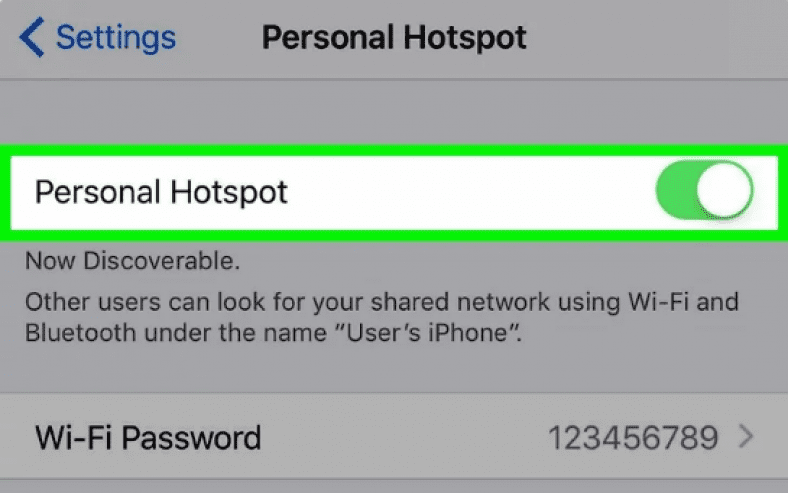Lykas net-mobile laptops en iPads?
Jo hawwe gelok: It is maklik om jo iPhone op te stellen as in draachbere Wi-Fi-hotspot, en de webferbining te iepenjen foar elkenien tichtby genôch dy't it wachtwurd hat. Hjir is hoe.
Moat ik in Wi-Fi-hotspot meitsje mei myn iPhone?
Litte we sizze dat jo reizgje mei in iPhone, jo hawwe in Wi-Fi-allinich MacBook, en jo wolle wat wurk dwaan.
Op dit punt hawwe jo twa opsjes: doch it wurk op apparaten mei in grutter skerm,
Mar sûnder ferbining te meitsjen mei alle online boarnen; Of gean online, mar jo sille noch fêsthâlde op in lytser skerm.
Jo iPhone omsette yn in Wi-Fi-hotspot jout jo in nuttige tredde opsje.
Tastean dat jo laptop en tablet ferskine op 'e webferbining fan' e tillefoan.
Wi-Fi-hotspots binne geweldig foar wurkjen ûnderweis.
It is maklik om jo iPhone yn in hotspot te meitsjen, mar jo wolle miskien earst kontrolearje mei it tillefoanbedriuw of op syn minst de kontraktbetingsten kontrolearje;
Wylst de measte netwurken tethering omfetsje as ûnderdiel fan jo plan, guon netwurken leaver net en kinne jo ekstra fergoedingen yn rekken bringe (of jo gegevensfergoeding beheine) as se ûntdekke dat jo in hotspot ynstelle.
Bygelyks, it netwurk kin levering omfetsje as diel fan jo gegevensfergoeding as jo moanliks betelje, mar as jo PAYG brûke, moatte jo miskien in ekstra bedrach betelje.
En wylst wy it hawwe oer datatoelagen, hjir is noch in ding om yn gedachten te hâlden: As jo in beheinde fergoeding hawwe, soene jo mar in koarte tiid in Wi-Fi-hotspot moatte brûke. Wês derfan bewust dat jo Mac as PC gegevens mei in fluch taryf kinne opite yn ferliking mei as jo gewoan op jo iPhone blêdden.
Hoe kinne jo hotspot ynskeakelje op iPhone
It meitsjen fan in hotspot feroaret jo iPhone yn in Wi-Fi-router, krekt lykas dy yn jo hûs.
De iPhone makket ferbining mei it ynternet mei in 3G/4G mobyl gegevensferbining, en stjoert dit dan út oer in Wi-Fi-ferbining wêrmei jo Mac, iPad, PC, as in oar apparaat kinne ferbine.
Jo kinne ek in bedrade ferbining meitsje mei in USB -poarte op jo kompjûter.
Tink derom dat ienris jo hotspot is ynskeakele op jo iPhone, it 3G as 4G sil brûke foar har gegevensferbining. Dit feit is frij fanselssprekkend, mar it is de muoite wurdich op te merken dat jo kinne ynlogge yn in Wi-Fi-hotel mei jo iPhone en tinke dat jo it op dizze manier kinne diele: jo kinne net.
D'r binne twa manieren om hotspot te meitsjen op iPhone.
Skeakelje iPhone Hotspot oan - De rappe manier
Asto hast iOS 13 ynstalleare Op in iPhone is de fluchste manier om de hotspot yn te skeakeljen dit te dwaan:
- Op iPhone X, XS, XR, 11 swipe nei ûnderen fan 'e boppeste hoeke om it Control Center te iepenjen.
Op in âldere iPhone, veeg omheech fan 'e boaiem om Control Center te iepenjen. - Druk stevich binnen in blok fan fjouwer ikoanen dy't fertsjintwurdigje Airplane Mode, Wi-Fi en Bluetooth.
- Dit sil in grutter blok koaden iepenje, ynklusyf AirDrop en Personal Hotspot.
Tik gewoan op de Persoanlike Hotspot en it sil 'ûntdekkend' wurde.
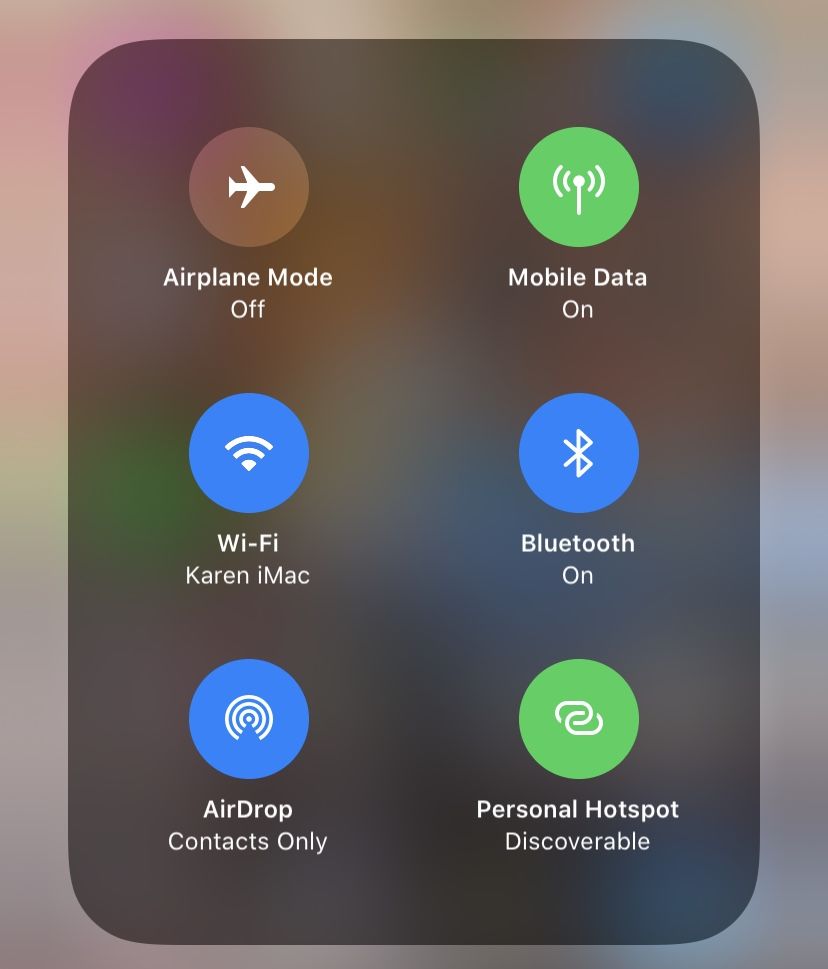
Skeakelje iPhone hotspot yn fia Ynstellings
Yn âldere ferzjes fan iOS is it net mooglik om in hotspot te starten fanút it Control Center.
De hotspot kin allinich wurde ynsteld fia Ynstellings.
Hotspots kinne noch wurde ynskeakele tsjin Ynstellings yn iOS 13, mar se wurkje op in wat oare manier.
Yn iOS 13
- Iepenje ynstellings
- Tap Persoanlike hotspot (ûnder mobile gegevens / mobylgegevens).
Dit sil de hotspot automatysk ynskeakelje yn iOS 13. - Nije opsjes yn iOS 13 omfetsje de nije "Diel persoanlike hotspots mei leden fan Family Sharing" en "Tastean oaren meidwaan."
As jo in hotspot wolle oanmeitsje, sille jo oaren tastean moatte meidwaan - sels as jo net fan plan binne oaren mei te dwaan.
Jo Hotspot sil automatysk ûntdekber wurde, mar oaren sille in wachtwurd moatte ynfiere om mei te dwaan oan jo Hotspot.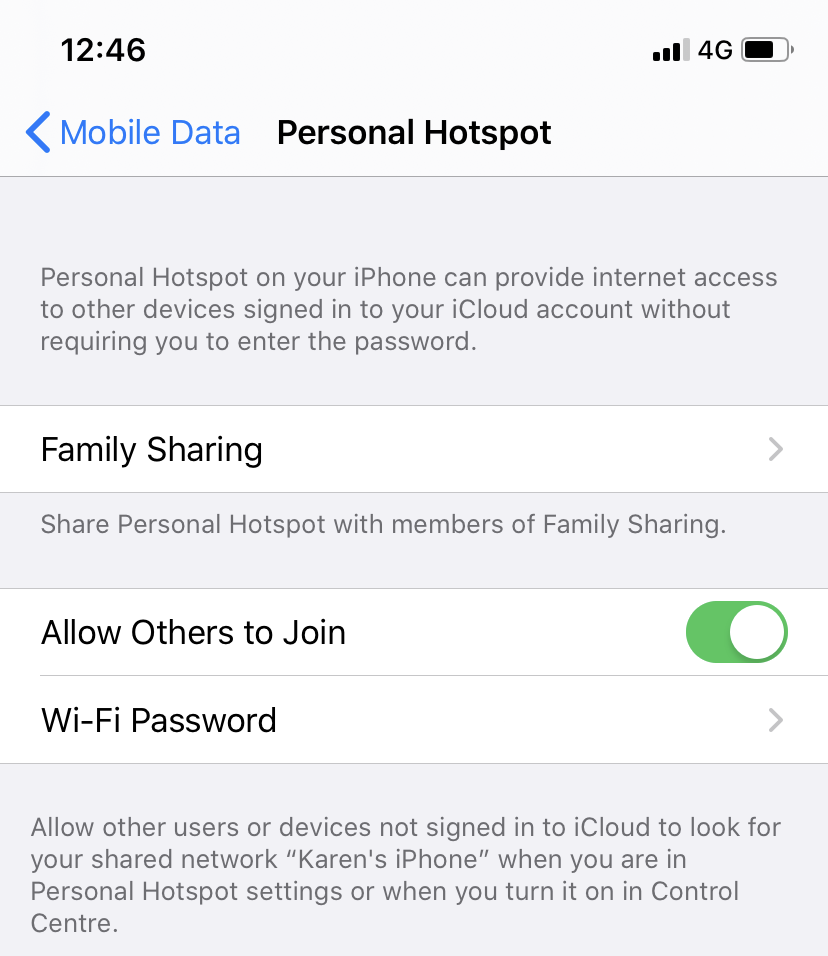
- Jo en elkenien mei wa't jo in famylje diele yn iOS 13 sille automatysk kinne oanmelde by jo hotspot,
En sûnder dit wachtwurd: dêrfandinne it nije ljepper Family Sharing.
Tik derop en jo sille de opsje sjogge om oare famyljeleden ta te litten by jo hotspot.
Jo kinne kieze tusken it freegjen fan goedkarring as automatysk om te besluten hoe't se meidwaan oan jo hotspot.
Jo en jo famyljeleden sille wurde identifisearre troch iCloud Safeguards.
foar iOS 13
- Iepenje de Ynstellings -app, tikje dan op Mobylgegevens/Mobylgegevens.
(Op iOS 10 of letter. Op guon âldere ferzjes fan iOS, selektearje gewoan Mobile/Cellular.) - Tap Persoanlike hotspot, en set Persoanlike hotspot yn op On.
(Tik op de skúf oant it grien wurdt.) - As Wi-Fi en/of Bluetooth binne útskeakele, sil iOS freegje as jo se opnij wolle ynskeakelje.
Wy riede oan dat - sûnder it, de hotspot sil wurde beheind ta USB. (Hokker is feiliger.) - Klikje op Wi-Fi Wachtwurd en fier in passend wachtwurd yn.
(Dit giet net oer jo Apple ID as jo gewoane Wi-Fi-ferbining.) - Kontrolearje no de hotspot-namme neamd ûnder Ferbine mei Wi-Fi
(Yn ús foarbyld is it "David's iPhone").
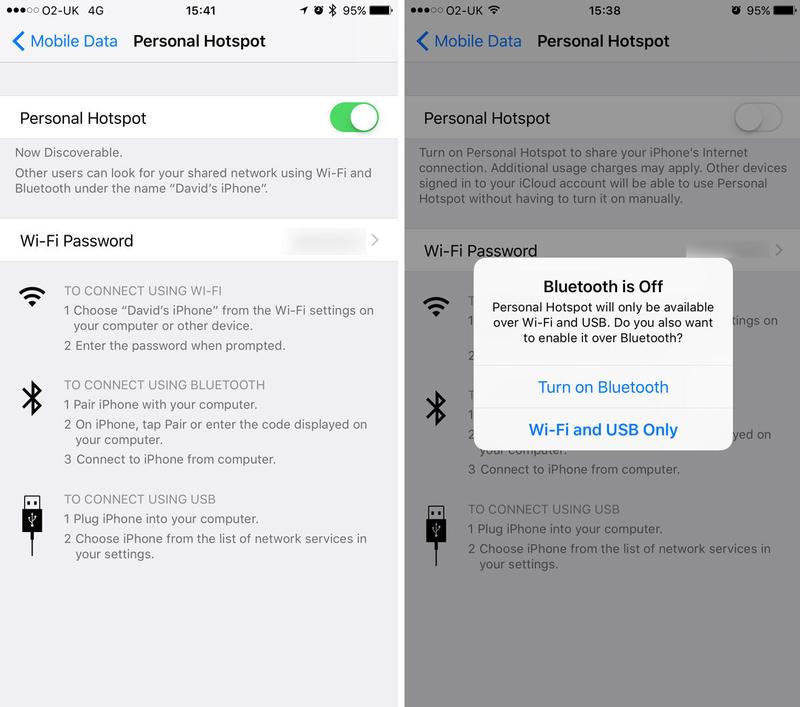
Hoe kinne jo ferbine mei iPhone hotspot fan iPhone of iPad
Jo iPhone of iPad ferbine mei in hotspot is simpel. Folgje dizze stappen:
- Wylst jo jo hotspot diele fan jo iPhone, iepenje jo twadde iPhone as iPad iepen Ynstellings.
- Tap op Wi-Fi.
- Ferskate Wi-Fi-netwurken sille ferskine. Dizze moatte iPhone-genereare hotspots omfetsje. Selektearje dat hotspot.
- Jo moatte miskien oanmelde (ôfhinklik fan de iOS -ferzje dy't jo brûke).
As jo it wachtwurd nedich binne, sykje dan in apparaat HotSpot Diel iPhone.
Jo sille it sjen yn Ynstellings> Persoanlike hotspot (as ynstellings> Mobylgegevens> Persoanlike hotspot).
Jo sille no wurde ferbûn mei it web fia jo iPhone -gegevensferbining.
As jo ferbine mei in hotspot dy't wurdt útstjoerd troch jo eigen apparaat, moat elk oar apparaat dat jo besit ferbine sûnder in wachtwurd, salang't jo ynlogd binne by iCloud.
As jo op iOS 13 binne en Family Sharing brûke, sil it automatysk ferbine mei de hotspot fan in famyljelid (en se binne dêroan ferbûn) sûnder in wachtwurd te freegjen.
Yn iOS 13
Wy hâlde fan dizze nije funksje yn iOS 13 om te feroarjen mei hokker WiFi jo binne ferbûn:
- Iepenje Control Center op jo iPhone (veeg nei ûnderen fan rjochts boppe as veeg omheech fan ûnderen ôfhinklik fan it iPhone dat jo brûke).
- Druk en hâld de ikoankombinaasje yn dy't it Wi-Fi-ikoan omfettet.
- Tikje no op it Wi-Fi-ikoan en hâld it yn.
- dêr is er! In nij skerm iepent mei alle Wi-Fi-netwurken yn 'e omjouwing, sadat jo dejinge kinne kieze dy't jo wolle.
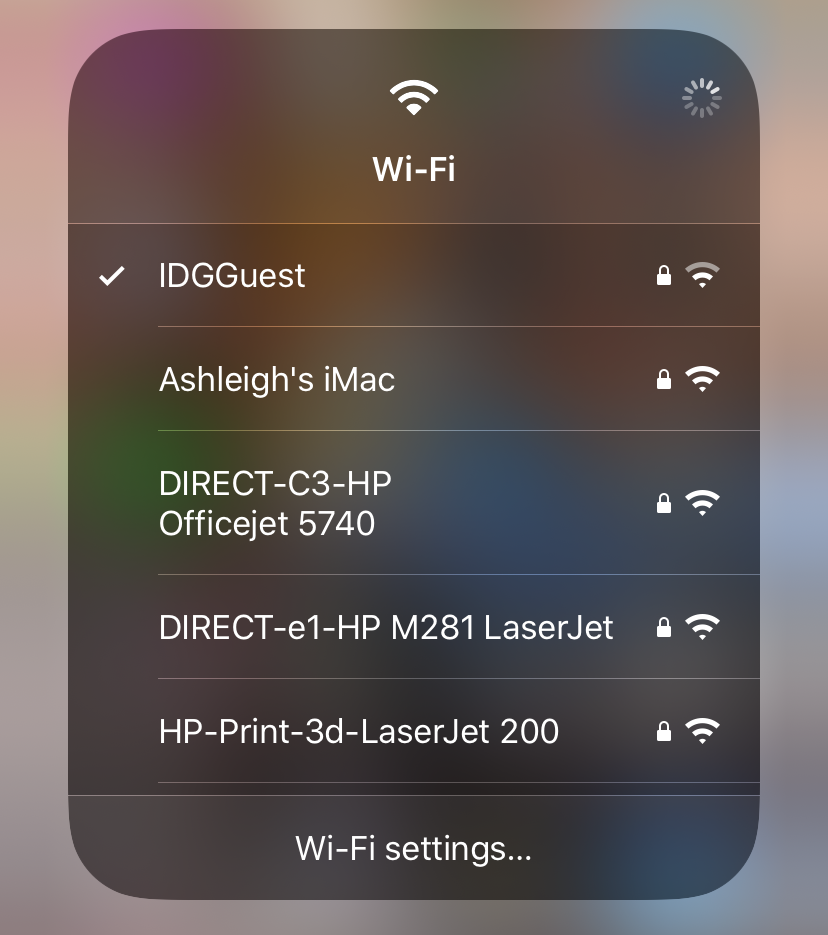
Hoe kinne jo ferbine mei jo iPhone -hotspot fan in Mac
No diele jo jo hotspot fan jo iPhone, en jo kinne der maklik ferbining mei meitsje fan jo Mac. Hjir is hoe:
- Klikje op it Wi-Fi-ikoan yn 'e Mac-menubalke.
Jo sille in oantal Wi-Fi-netwurken sjen dat it lokaal kin sjen. Skeakelje Wi-Fi yn as nedich.
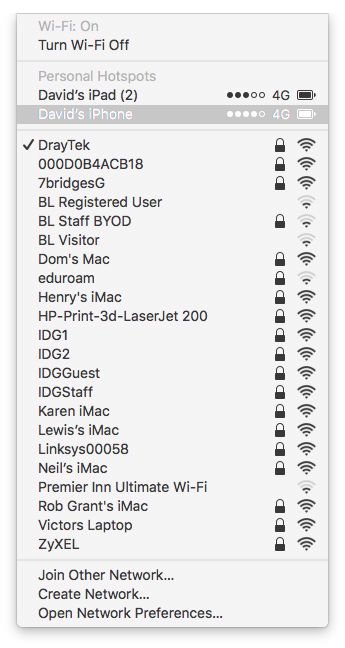
- Yn 'e seksje Persoanlike hotspots soene jo de iPhone hotspot moatte sjen
(As jo gjin seksje Persoanlike Hotspot hawwe, soene jo it hjirûnder moatte fine.) Kies it. - As jo iOS 13 brûke, soe jo Mac automatysk moatte ferbine, salang't jo oanmeld binne by iCloud, oars fier it wachtwurd yn lykas werjûn yn 'e seksje Persoanlike punten op' e iPhone.
As jo gjin Wi-Fi-ikoan hawwe yn 'e menubalke fan jo Mac, iepenje Systeem foarkar it systeem) en klikje op Netwurk.
Selektearje Wi-Fi yn 'e list links. Kies iPhone hotspot út de dellûk list Netwurknamme.
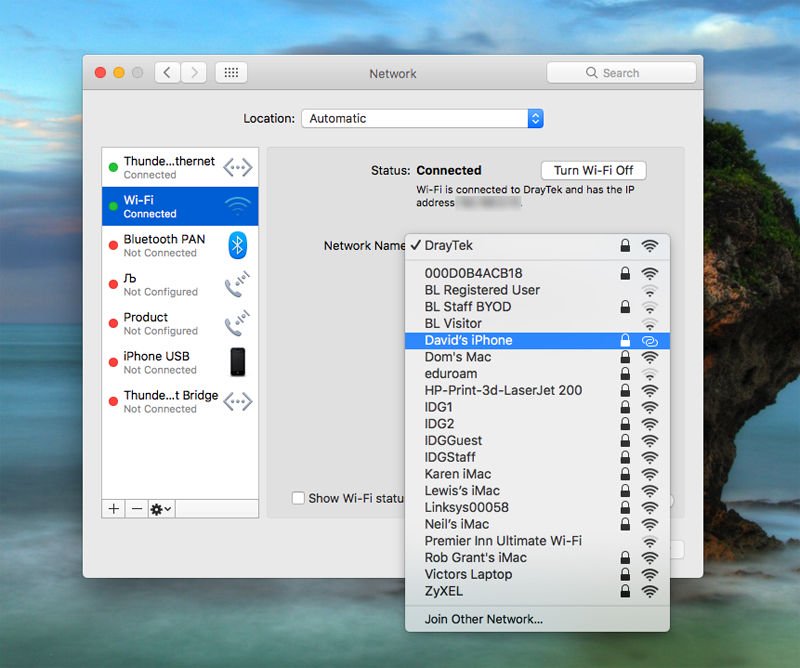
Wylst jo hjir binne, moatte jo "Lit Wi-Fi-status sjen litte yn menubalke".
Jo kinne no op it ynternet surfe op jo Mac of iPad mei de gegevensferbining fan jo iPhone. Kilometerstand kin ferskille, ôfhinklik fan hoe goed jo iPhone -netwurkferbining is. Jo kinne fine dat it ynternet wat stadiger rint dan jo wend binne.
As jo klear binne, ferjit dan net om te tikjen op Ynstellings> Mobyl> Persoanlike hotspot op iPhone en set it út.
Wat as jo Mac gjin ferbining makket mei in Wi-FI-hotspot?
Wy hienen in probleem om ús Mac te ferbinen mei de Wi-Fi hotspot makke troch ús iPhone. It is úteinlik sels repareare, wat in probleem kin oanjaan yn iOS 13 dat foarkaam dat hotspot -dielen net wurken.
Wy hienen de opsjes om de diagnoaze út te fieren. De wizard rûn ferskate diagnostyske tests op jo Mac út foardat it diagnostykrapport waard generearre.

Hoe kinne jo ferbine mei jo iPhone -hotspot fan in kompjûter (Windows)
As jo ienris jo hotspot fan jo iPhone diele, kinne jo fia jo kompjûter de Wi-Fi-hotspot sjen en ferbine.
- Begjin troch Wi-Fi yn te skeakeljen.
- Klikje dan op it Wi-Fi-ikoan yn 'e taakbalke.
- Kies jo iPhone.
- Klikje Ferbine.
Fier it wachtwurd yn.
Hoe kinne jo ferbine mei iPhone hotspot fia Bluetooth
Jo kinne ek in ferbining meitsje mei bluetooth. Jo sille jo iPhone en PC moatte koppelje mei in koade.
- Op in Mac moatte jo Systeemfoarkarren iepenje> Bluetooth> Bluetooth ynskeakelje Fyn jo iPhone en klikje op Ferbine.
- Op in PC moatte jo klikke op Join Personal Area Network> Foegje in apparaat ta, en kies iPhone fan 'e werjûn apparaten.
Hoe kinne jo ferbine mei iPhone hotspot fia USB
Jo kinne ek direkt ferbine mei jo iPhone fan jo Mac mei in USB-kabel, wat de bêste opsje foar jo kin wêze as jo earne binne mei in protte konkurrearjende Wi-Fi of om't jo net fiele dat it feilich soe wêze om út te stjoeren jo ferbining (hoewol dat nimmen d'r in reservekopy sûnder in wachtwurd soe moatte wêze), it brûken fan in USB-ferbining fia Wi-Fi kin noch rapper wêze. Hjir is hoe:
Jo sille de lêste ferzje fan iTunes op jo Mac hawwe (as jo Catalina ienris hawwe útfierd, sil dit net nedich wêze, om't jo iPhone sil wurde beheard fia Finder).
Ferbine jo iPhone mei jo Mac mei de USB -kabel wêrmei jo iPhone is laden (dit sil in USB -kabel wêze - as jo Mac USB -C hat, hawwe jo in adapter nedich).
Jo moatte in warskôging sjen dy't freget as jo dizze kompjûter fertrouwe. Klikje op Fertrouwen.
Kies no jo iPhone út 'e list mei netwurken dy't jo kinne sjen as jo klikke op it Wi-Fi-logo yn' e menubalke.
Gefaren en warskôgings
Wat as immen besiket jo ferbining te hacken, jo gegevensferbining te brekken en/of tagong te krijen ta de siden en ynhâld?
Jo moatte goed wêze, om't de iPhone -hotspot is beskerme mei in wachtwurd.
(Elke ekstra reden om gjin Wachtwurd te kiezen of wat oars dat maklik te rieden is.) En jo sille in lytse notifikaasje oan 'e boppekant fan jo iPhone -skerm sjen as it apparaat syn hotspot berikt, sadat jo in warskôging krije as immen mei súkses is ferbynt mei de Wi-Fi Jo Fi slagge jo yn jo wachtwurd te rieden.
De wichtichste caveat hat te krijen mei de gegevenslimiten foar jo blêdzjen.
It is maklik te ferjitten, as jo tagong krije ta it web fia in apparaat dat normaal is beheind ta Wi-Fi-ferbiningen, dat jo wurkje tsjin in 3G- as 4G-datalimyt.
Sa te sizzen, riede wy oan it foarkommen fan downloaden fan grutte apps en sa.